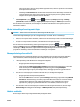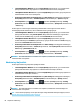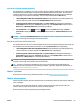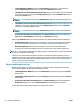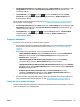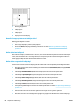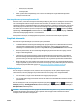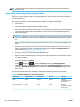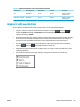HP DesignJet T2500 Multifunction Printer series - User Guide
◦
HP-GL/2, RTL, TIFF, JPEG
◦
PostScript, PDF
●
JPEG- og TIFF-sider med opløsninger, der er større end 300 dpi kan i nogle tilfælde muligvis ikke
indlejres med andre sider.
Hvor lang tid venter printeren på en anden fil?
Printeren venter, så den kan foretage den bedst mulige indlejring, efter en fil er modtaget for at kontrollere,
om en efterfølgende side kan indlejres med den eller med sider, der allerede er i køen. Denne ventetid er
indlejringsventetiden. Standardindstillingen for indlejringsventetid er 2 minutter. Dette betyder, at printeren
skal vente på op til 2 minutter efter, at den sidste fil modtages, før udskrivning af den sidste indlejring. Du
kan ændre denne ventetid via printerens frontpanel: Tryk på
derefter på og derefter på Setup
(Opsætning) > Job management (Jobadministration) > Nest options (Indstillinger for indlejring) > Wait time
(Ventetid). Det tilgængelige interval er 1 til 99 minutter.
Mens printeren venter på, at indlejringstiden skal passere, vises den resterende tid på frontpanelet.
Brug blæk økonomisk
Her finder du nogle anbefalinger til, hvordan du sparer på blækket.
●
Til kladdeudskrifter skal du bruge almindeligt papir og flytte skyderen for udskriftskvalitet til venstre
side af skalaen ('Hastighed'). Hvis du ønsker flere besparelser, skal du vælge brugerdefinerede
indstillinger for udskriftskvalitet og derefter vælge Fast (Hurtig) og Economode (Økonomisk tilstand).
●
Rens kun printhovedet, når det er nødvendigt. Rengøring af printhovedet kan være nyttigt, men det
bruger en lille mængde blæk.
●
Lad printeren være tændt permanent, så den automatisk kan bevare printhovedet i en god tilstand.
Denne almindelige printhovedvedligeholdelse bruger en lille smule blæk. Men hvis det ikke sker, kan
printeren få brug for at bruge meget mere blæk senere for at gendanne printhovedets funktionalitet.
●
Brede udskrifter giver mere effektiv brug af blæk end smalle udskrifter, da printhovedvedligeholdelse
bruger noget blæk, og dens frekvens er relateret til antal gange, som printhovedet passerer. Derfor kan
indlejrede job spare både blæk og papir (se Indlejr job for at gemme rullepapir på side 85).
Rullebeskyttelse
Hvis du vælger for at beskytte en rulle, udskrives der kun job på den, hvis der i jobbet eksplicit angives
rullenummeret, eller hvis papirtypen er på rullen. Dette kan være nyttigt, f. eks. i følgende tilfælde:
●
For at forhindre, at nogen ved et uheld udskriver uvigtige job på dyrt papir.
●
For at undgå udskrivning på en bestemt rulle når der udskrives fra AutoCAD uden interaktion med HP-
printerdriveren.
Hvis du vil beskytte en rulle, skal du gå til frontpanelet og trykke på derefter på og derefter på
Setup (Opsætning) > Printing preferences (Udskriftsindstillinger) > Paper options (Udskriftsindstillinger) >
Roll protection (Rullebeskyttelse).
BEMÆRK: Hvis du beskytter en rulle og tager den aktuelle rulle ud og sætter en ny i, forbliver den nye rulle
beskyttet. Du beskytter rullenummeret, ikke en specifik rulle med papir. Dette rullenummer forbliver
beskyttet, indtil du annullerer beskyttelsen.
DAWW Avancerede udskriftsindstillinger 87